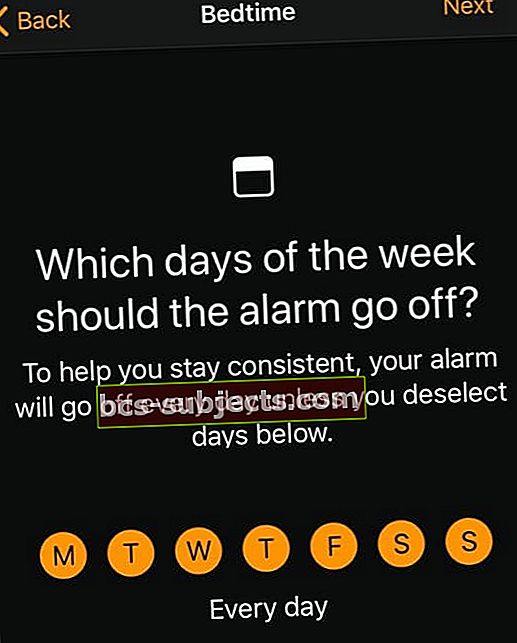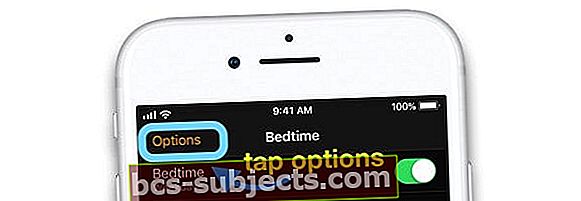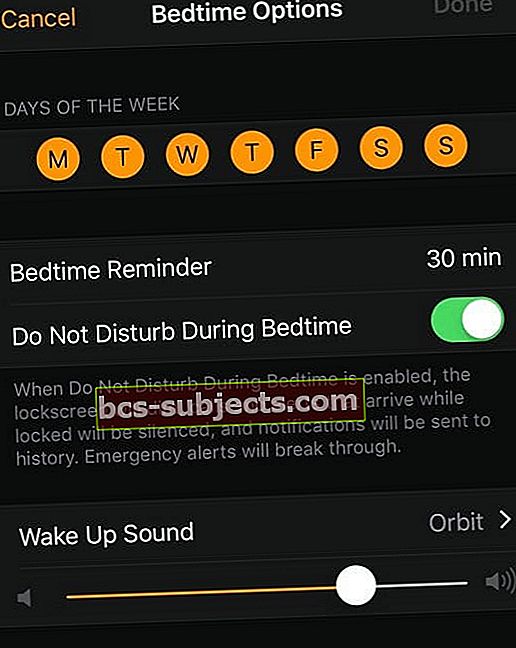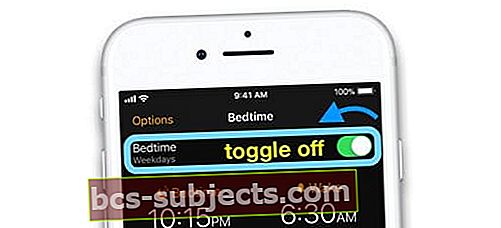Kui teil on probleeme sellega, et lukustuskuva ei hämardu režiimi „Ära häiri” unerežiimiga või kui unerežiim ei tööta, vaadake meie parimaid soovitusi selle funktsiooni kasutamiseks täna!
Lihtsalt segaduse kõrvaldamiseks nimetas iOS 14 Bedtime'i funktsiooni ümber Unerežiimiks ja teisaldas selle kellast Healthi rakendusse. Kuid me lisame ka tõrkeotsingu näpunäited iOS 13-le ja vanematele versioonidele, mis sisaldasid kella une režiimi „Ära sega” funktsioone Uneaeg
Magamaminekurežiim vs. kella rakenduse magamaminekuaeg
Magamisaeg rakenduses Kell (või magage iOS-i rakenduses Tervis unerežiimis iOS-il 14) aitab teil hoida järjepidevat unegraafikut, lähtudes sellest, mitu tundi soovite igal öösel magada ja igal hommikul ärgata.
See saadab meeldetuletusi, millal magama minna, ja helistab alarmi, kui soovite tõusta.
Enne magamaminekut režiim režiimile Mitte segadatöötab, kui määrate une ja puhkuse ajakava Mitte segada (DND). Kui lülitate magamaminekurežiimi sisse, summutab see teie ekraani ja summutab kõik kõned, märguanded, helid või vibratsioonid, kuni teie kavandatud DND lõpeb. Unerežiimi korral suunatakse kõik vastuvõetud kõned või teated lukustuskuva asemel automaatselt teie teavituskeskusesse. Ja kontrollite neid tõustes.
Unerežiimi korral suunatakse kõik vastuvõetud kõned või teated lukustuskuva asemel automaatselt teie teavituskeskusesse. Ja kontrollite neid tõustes.
Kontrollige oma magamamineku seadeid
Veenduge, et kõik oleks seadistatud nii, nagu peaks!
IOS 14 jaoks
- Ava Tervis rakendus.
- Puudutage valikut Sirvige alt sakkidelt ja leidke Magama valik.
- Under Teie ajakava puudutage Täielik ajakava ja valikud.
- Muuda aasta ajakava Iga päev või valige nädalapäevad:
- Valige, millistel päevadel soovite, et see ajakava oleks aktiivne.
- Valige magamamineku- ja ärkamisaeg.
- Lubage alarmi ekraani allosas.
- Puudutage valikut Valmis oma ajakava salvestamiseks.
- Kerige alla Valikud jaotis ja lubage Lülitage automaatselt sisse.
IOS 12 ja iOS 13 jaoks
- Ava Kell rakendus.
- Puudutage valikut Enne magamaminekutalumistelt vahelehtedelt.
- Valige Seadistamine, kui see on näidatud, ja järgige ekraanil kuvatavaid juhiseid.
- Määra oma ärkamisaeg, äratusheli ja aeg, mil tavaliselt magama lähed.
- Valige päevad, millest soovite sellest ajakavast kinni pidada.
- Lülitage sisse Enne magamaminekut toimuv ajakava ja toksake Valmis.
- Varasemate seadete kohandamiseks toksake Valikud.
IOS 11 ja vanemate versioonide jaoks
- Minema Seaded> Mitte segada.
- Lülitage sisse Plaaniline.
- Pange oma Alates ja To korda.
- Lülitage sisse Magamaminekurežiim.

Vaadake sellest artiklist lisateavet magamaminekurežiimi seadistamise kohta.
Taaskäivitage iDevice
Kui te pole seda veel teinud, taaskäivitage oma iPhone, iPad või iPod touch, et näha, kas see probleemi lahendab või probleem püsib.
Lülitage seade välja ja seejärel uuesti sisse. Või kasutage rakendust Seaded, et sulgeda Seaded> Üldine> Lülita välja.

Kui taaskäivitamine ei aidanud, proovige sundkäivitust
- IPhone 6S-s või vanemas versioonis vajutage nuppu Avaleht ja iPod touch (6. põlvkond) või vanemad Kodu ja Võimsus samal ajal, kuni näete Apple'i logo.
- IPhone 7 või iPhone 7 Plus ja iPod touch (7. põlvkond): hoidke all klahviKülg ja Hääl maha nuppe vähemalt 10 sekundit, kuni näete Apple'i logo.

- IPhone 8-s ja uuemates versioonides ning ilma kodunuputa iPadides: vajutage ja vabastage kiiresti Helitugevuse suurendamine nuppu. Seejärel vajutage ja vabastage Hääl maha nuppu. Lõpuks vajutage ja hoidke all klahvi Külg / ülaosa nuppu, kuni näete Apple'i logo.

Kas unerežiimiga ekraan ei tuhmune?
Märkige automaatne lukustus
Veenduge, et olete automaatse lukustuse seadistanud ajavahemikuks 30 sekundit kuni 5 minutit Seaded> Ekraan ja heledus. Kui see on loetletud kui Mitte kunagi, valige seade.

Automaatse heleduse lubamine
Teine kontrollitav seade on see, kas teil on koputusega sisse lülitatud automaatne heledus Seaded> Üldine> Juurdepääsetavus> Kuva majutus> Automaatne heledus.Kui see on välja lülitatud, lülitage see sisse.

Lähtestage kõik seaded
Võib olla juhuslik seade, mis takistab magamaminekurežiimi. Selle asemel, et minna ükshaaval probleemi isoleerima, lähtestage kõik seaded ühe sammuna.
Minema Seaded> Üldine> Lähtesta> Lähtesta kõik seaded.

See toiming lähtestab vaikeseadetes kõik, sealhulgas märguanded, märguanded, heleduse ja kella seaded, näiteks äratussignaalid.
Nii et peate need seaded uuesti konfigureerima, kui teie iPhone või iDevice taaskäivitub.
Kas soovite äratust? Seadistage magamaminekukell rakenduses Kell!
Kui soovite, et äratus (või muusika) ärataks teid igal hommikul üles, peaksite rakenduses Kell magamaminekurežiimi uneajaga siduma.
Võib arvata, et teave, mille sisestasite režiimi Mitte segada režiimi Uneaeg ja Ajastatud, kanduks üle rakendusse Kell, kuid seda ei tehta. Peate uuesti oma kavandatud uneajad lisama - lihtsalt veenduge, et need oleksid samad kui teie magamaminekurežiim DND jaoks!
Seadistage magamaminekuaeg rakenduses Kell
- Ava Kell rakendus.
- Puudutage nuppu Enne magamaminekut ikooni alumises menüüs.

- ValigeAlustama.
- Pange oma Ärka üles kellaaeg (sobitage DND Bedtime Mode) ja puudutage Järgmine.
- Valige nädalapäevad, millele soovite äratuse seada, ja vajutage Järgmine.
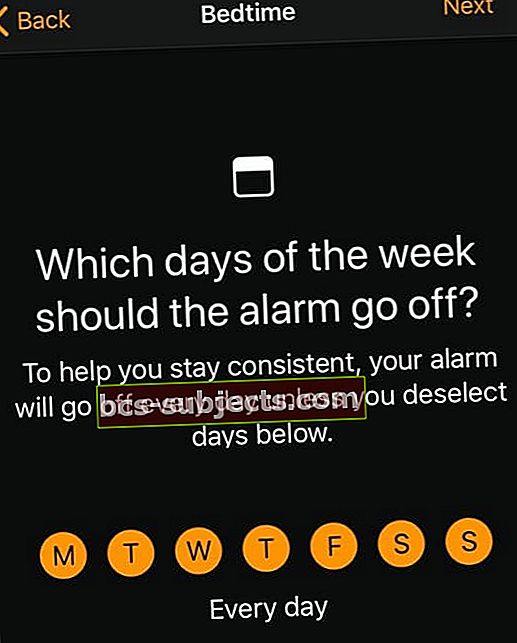
- Lisage, mitu tundi soovite igal öösel magada (sobitage jällegi oma DND magamaminekurežiimi).
- Valige magamamineku meeldetuletuste intervall.
- Valige loendist oma äratuskell. Loo valimiseks vaadake seda artiklit.
- Salvestage oma magamamineku seaded.
Muutke oma magamamineku seadeid
- Ava Kell ja puudutage ikooni Enne magamaminekut vaheleht.
- Puudutage valikut Valikud vasakus ülanurgas.
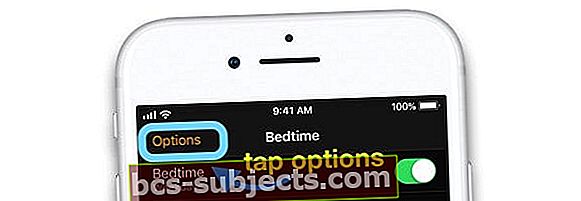
- Saate muuta järgmist.
- Päevad teie Ärka üles äratus lülitub sisse.
- Kui kuvatakse meeldetuletus enne magamaminekut.
- Pöörake Ärge häirige magamaminekut sisse või välja.
- Teie äratuse äratus.
- Äratuse helitugevus.
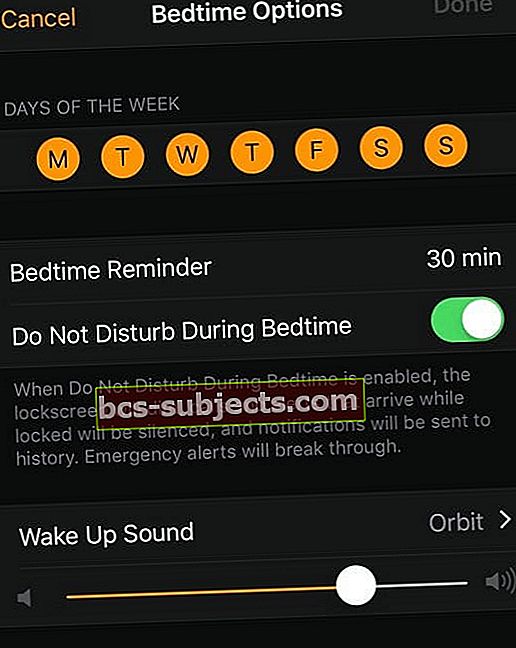
- Puudutage valikut Valmis.
Lülitage magamaminek välja
- Ava Kell ja puudutage ikooni Enne magamaminekut vaheleht.
- Pühkige allapoole, et see ilmuda Enne magamaminekut ümberlülitamine.
- Lülitage see välja.
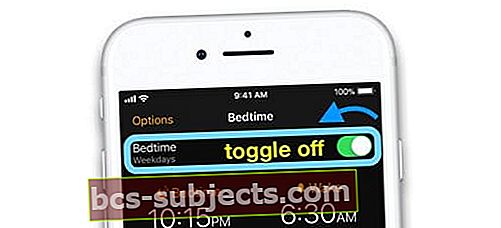
Kas kustutada või keelata magamaminekuaeg kellas?
Kui soovite eemaldada kõik enne magamaminekut saadud andmed, on ainus viis, mida me teame, kõigi seadete lähtestamine. MinemaSeaded> Üldine> Lähtesta> Lähtesta kõik seaded.
Kõigi sätete lähtestamine taastab seadetes vaikimisi kõik, sealhulgas märguanded, märguanded, heleduse, taustapildid ja alarmid tagasi tehase vaikeseadetele.
Nii et peate pärast iPhone'i või iDevice'i taaskäivitamist need seaded uuesti konfigureerima.